पठन फलक में Outlook 2010 फ़ॉन्ट कस्टमाइज़ करें
आउटलुक इसकी क्षमता का विज्ञापन नहीं करता हैरीडिंग पैन में फोंट को कस्टमाइज़ करें, लेकिन मुझे यह मेल को प्राथमिकता देने के लिए सबसे उपयोगी विशेषताओं में से एक लगता है। यदि आप ईमेल शीर्षकों, पंक्ति शीर्षकों या संदेशों के मुख्य भाग के लिए फ़ॉन्ट को अनुकूलित करना चाहते हैं, तो यहां बताया गया है।
आउटलुक खोलें और व्यू रिबन पर जाएं। सेटिंग्स देखें बटन पर क्लिक करें।

अब आप उन्नत दृश्य सेटिंग विंडो देखेंगे। पठन फ़ॉन्ट को अनुकूलित करने के लिए यहां दो बटन हैं: अन्य सेटिंग्स और सशर्त स्वरूपण।
सबसे पहले, मैं अन्य सेटिंग्स के साथ शुरू करूँगा।
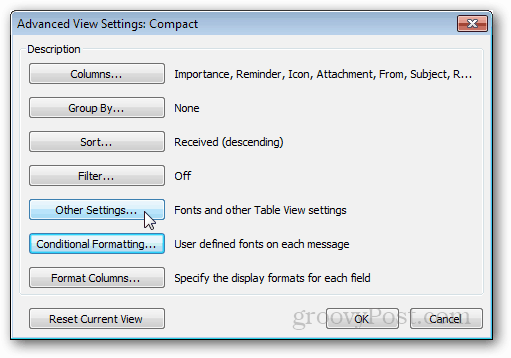
अन्य सेटिंग
अन्य सेटिंग्स वह है जहां हम पठन फलक के लिए कॉलम हेडर समायोजित करते हैं। यदि आप सुनिश्चित नहीं हैं कि वे क्या हैं, तो यहां एक स्क्रीनशॉट है।
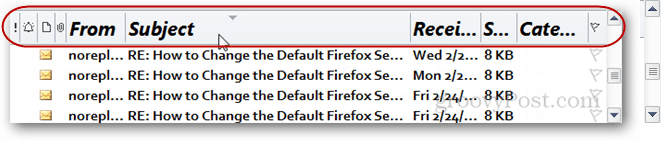
खिड़की के शीर्ष पर हमारे पास दो फ़ॉन्ट हैंसेटिंग्स, कॉलम और पंक्ति। यदि आप रीडिंग फलक को राइट व्यू पर सेट करते हैं तो पंक्ति हेडिंग केवल दिखाई देती हैं। प्रत्येक फ़ॉन्ट अनुकूलन सीधे आगे है, बस आपको कौन सा फ़ॉन्ट चाहिए और ओके दबाकर सहेजें।
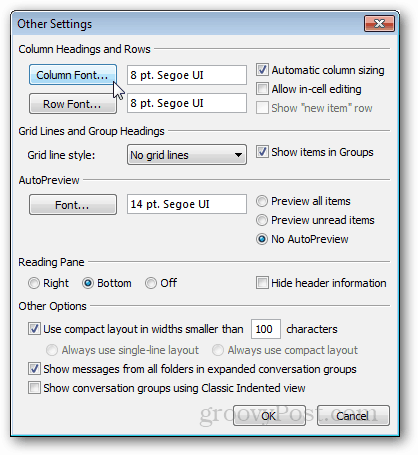
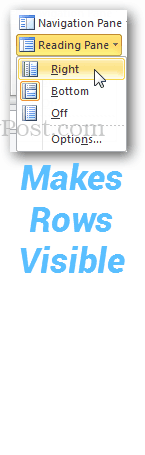
सशर्त फॉर्मेटिंग
जब आप चीजों को अनुकूलित करना चाहते हैंशर्तें (यानी नियम) आप सशर्त स्वरूपण दृश्य सेटिंग्स के साथ ऐसा कर सकते हैं। डिफ़ॉल्ट रूप से पहले से ही कस्टम फोंट के साथ 6 दृश्य नियम हैं। आप इन मौजूदा फोंट को बदल सकते हैं, या अपना खुद का जोड़ सकते हैं।
उदाहरण के लिए, मैंने एक नया नियम जोड़ा है जो मेल के शीर्षकों को पहले से ही पढ़ा हुआ है जो बाकी की तुलना में एक अलग फ़ॉन्ट है।
ऐसा करने के लिए मैंने Add> कंडीशन> अधिक विकल्प (टैब)> केवल आइटम जो पढ़े हैं, पर क्लिक किया
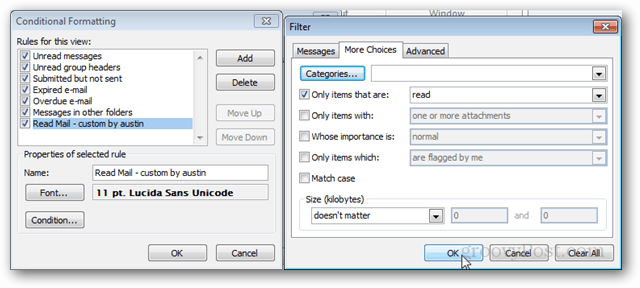
आप जितने चाहें उतने नियम सेट कर सकते हैं, और यदि वे विशिष्ट रूप से पर्याप्त हैं तो आप महत्वपूर्ण ईमेल को बाहर खड़ा कर सकते हैं।
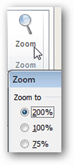
और अंतिम लेकिन कम से कम, एक संदेश के शरीर के फ़ॉन्ट को बदलने के लिए जिसे आप पढ़ रहे हैं तीन तरीके हैं।
- Outlook विंडो के निचले-दाईं ओर ज़ूम बटन पर क्लिक करें।
- Ctrl दबाए रखें और माउसव्हील को ऊपर या नीचे स्क्रॉल करें।
- जब संदेश स्वयं विंडो में खोला जाए तो ज़ूम बटन का उपयोग करें।
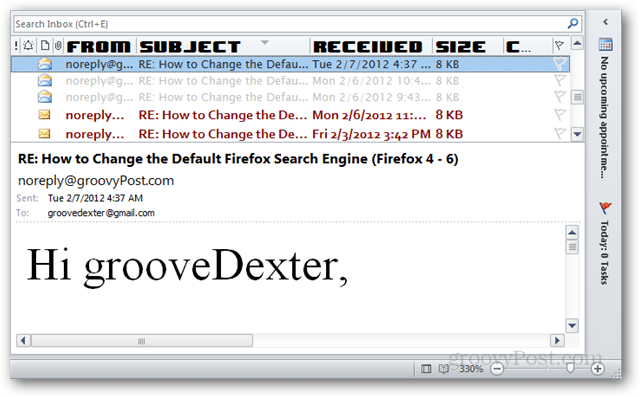









![Outlook 2010 में लोग फलक अक्षम करें [कैसे-करें]](/images/geek-stuff/disable-the-people-pane-in-outlook-2010-how-to.png)
एक टिप्पणी छोड़ें